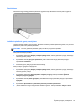Getting Started HP Laptop - Windows 7
Pasirinkimas
Naudokite kairįjį ir dešinįjį jutiklinės planšetės mygtukus kaip atitinkamus išorinės pelės mygtukus.
Jutiklinės planšetės gestų naudojimas
Jutiklinė planšetė palaiko įvairius gestus. Norėdami naudotis jutiklinės planšetės gestais, tuo pat metu
padėkite du pirštus ant jutiklinės planšetės.
PASTABA: kai kurių jutiklinės planšetės gestų tam tikros programos nepalaiko.
Gestų demonstracijos peržiūra:
1. Spustelėkite piktogramą Rodyti paslėptas piktogramas, esančią pranešimų srityje, dešiniojoje
užduočių juostos pusėje.
2. Spustelėkite skirtuką Įrenginio parametrai, paskui rodomame lange pasirinkite įrenginį ir
spustelėkite Parametrai.
3. Pasirinkite gestą, kad įjungtumėte demonstraciją.
Gestų funkcijos įjungimas ir išjungimas:
1. Spustelėkite piktogramą Rodyti paslėptas piktogramas, esančią pranešimų srityje, dešiniojoje
užduočių juostos pusėje.
2. Spustelėkite piktogramą ALPS žymiklio valdymo įrenginys, tada spustelėkite Žymiklio
valdymo įrenginio ypatybė
s.
3. Spustelėkite skirtuką Pelės ypatybės, pasirodžiusiame lange pasirinkite įrenginį ir spustelėkite
Ypatybės.
4. Spustelėkite Spustelėkite ir pakeiskite jutiklinės planšetės parametrus.
5. „ALPS GlidePoint“ lange sureguliuokite reikiamus gestus. Tada spustelėkite Taikyti ir Gerai.
Žymiklio įrenginių naudojimas 45